Kannettavan tietokoneen akkuraportti Windows 10 ssä
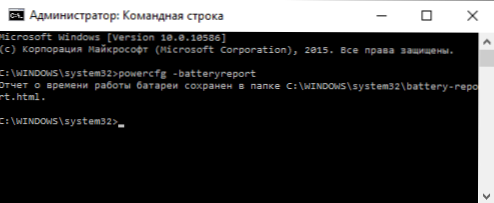
- 3735
- 162
- Dr. Darrel Jacobson
Windows 10: ssä (8: ssa myös tämä mahdollisuus on myös läsnä) on tapa saada raportti, jossa on tietoja kannettavan tietokoneen tai tablet -akun tyypin, suunnittelun ja todellisen kapasiteetin avulla täydellisellä latauksella, numero latausjaksoja, ja näe myös kaaviot ja ulkoasujen taulukot laitteen käytöstä akun ja verkon muuttamisesta säilöä viimeisen kuukauden aikana.
Tässä lyhyessä ohjeessa - miten tämä tehdään, ja siitä, mitä akkuraportin tiedot (jopa Windows 10: n venäläisen hakevassa versiossa, tiedot esitetään englanniksi). Cm. myös: mitä tehdä, jos kannettava tietokone ei veloita.
On syytä harkita, että on mahdollista nähdä täysimääräiset tiedot vain kannettavista tietokoneista ja tabletteista, joissa on tuetut laitteet ja asennetut alkuperäiset piirisarjan ohjaimet. Alun perin Windows 7: ltä ja ilman tarvittavia ohjaimia alun perin julkaistujen laitteille menetelmä ei välttämättä toimi tai anna puutteellisia tietoja (kuten tapahtui, epätäydelliset tiedot toisesta ja toisesta vanhasta kannettavasta tietokoneesta) puutteellisesta tiedosta).
Akkuraportin luominen
Jotta voit luoda raportin tietokoneen tai kannettavan tietokoneen akkuun, suorita komentorivi järjestelmänvalvojan puolesta (Windows 10: ssä on helpointa käyttää oikeanpuoleista valikkoa "Käynnistä" -painikkeella).
Sen jälkeen kirjoita komento PowerCfg -BattyReport (Mahdollinen oikeinkirjoitus PowerCfg /BatteryReport) ja napsauta ENTER. Windows 7: lle voit käyttää komentoa Powercfg /energia (Lisäksi sitä voidaan käyttää myös Windows 10, 8: ssa, jos taisteluraportti ei anna tarvittavia tietoja).
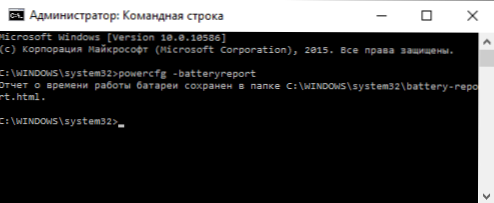
Jos kaikki meni onnistuneesti, niin näet viestin "Akun aikaraportti tallennetaan C: \ Windows \ System32 \ Battle-Report -kansioon.HTML ".
Mennä kansioon C: \ Windows \ System32 \ Ja avaa tiedosto Batty-raportti.HTML Jokaiselle selaimelle (yhdellä tietokoneellani tiedosto jostain syystä kieltäytyi avaamasta Chromessa, minun piti käyttää Microsoft Edgeä ja toisaalta - ilman ongelmia).
Näytä raportti kannettavan tietokoneen paristosta tai tabletista Windows 10: llä ja 8: lla
Huomaa: Kuten edellä todettiin, kannettavalla tietokoneellani tiedot eivät ole täydellisiä. Jos sinulla on uudempi "rauta" ja sinulla on kaikki ohjaimet, näet tiedon, joka puuttuu annettuihin kuvakaappauksiin.

Raportin yläosassa, kun järjestelmän ja BIOS -version asentamat kannettavan tietokoneen tai tablet -laitteet, asennetussa Batty -osiossa näet seuraavat tärkeät tiedot:
- Maito - Akkuvalmistaja.
- Kemia - Akkutyyppi.
- Suunnittelukyky - Alkuperäinen säiliö.
- Täydellinen varaus - Nykyinen kapasiteetti täydellä latauksella.
- Syklimääräinen - Uudelleenlatausjaksojen lukumäärä.
Osiot Viimeaikainen käyttö Ja Akun käyttö Lähetä tietoja paristojen käytöstä viimeisen kolmen päivän aikana, mukaan lukien jäännöskapasiteetti ja kulutusohjelma.

Luvut Käyttöhistoria Taulukon muodossa se näyttää tiedot laitteen käytöstä akun (taistelun kesto) ja virtalähteen (AC -kesto).
Luvussa Taistelukapasiteetti historia Tietoja akun kapasiteetin muuttamisesta viimeisen kuukauden aikana. Tiedot eivät välttämättä ole aivan tarkkoja (esimerkiksi joissakin päivinä nykyinen säilö voi "kasvaa").
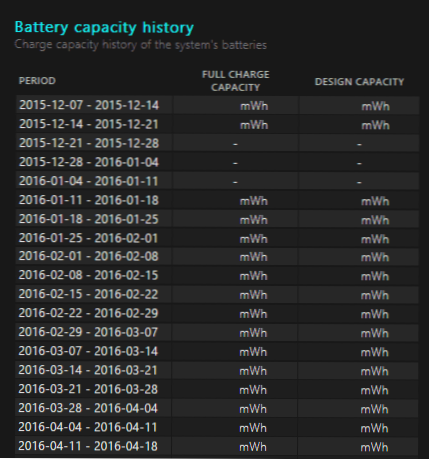
Luvut Taisteluelämän arviot Näyttää tiedot laitteen väitetystä toiminnasta, kun lataat täysin aktiivisessa tilassa ja kytketyssä valmiustilassa (samoin kuin tietoja sellaisesta ajasta AT -suunnittelukymityssarakkeen alkuperäisen akun kapasiteetin kanssa).
Raportin viimeinen kohta - OS: n asennuksen jälkeen Näyttää akun odotetusta käyttöajasta tiedot, jotka on laskettu kannettavan tietokoneen tai tablet -laitteen käytön perusteella Windows 10 tai 8: n asennushetkestä (eikä viimeisen 30 päivän aikana).
Miksi sitä voidaan tarvita? Esimerkiksi tilanteen ja kapasiteetin analysoimiseksi, jos kannettava tietokone yhtäkkiä alkoi purkaa nopeasti. Tai saadakseen selville, kuinka "hänet" hakkeroitiin "akkua ostaessaan käytettyä kannettavaa tietokonetta tai tablettia (tai laitetta ikkunasta). Toivon joillekin lukijoille, että tiedot ovat hyödyllisiä.
- « Kuinka poistaa automaattinen uudelleenlataus Windows 10
- Kuinka selvittää tiedoston hash (ohjausmäärä) Windows PowerShellissä »

